电脑怎么关机不了?遇到无法关机的情况应该怎么办?
36
2024-12-25
电脑无法正常开机是我们在使用电脑时经常遇到的问题之一。它可能由多种原因引起,如硬件故障、软件冲突或操作系统错误等。本文将为大家介绍一些常见的解决方法,帮助大家快速找到问题的关键点,并修复电脑开机故障。

一、电源问题
通过检查电源线是否插好、电源插座是否通电,确定电源是否正常连接并工作。
二、硬件问题
1.内存故障:检查内存条是否插紧,若有多个内存条,可尝试单个插入测试。
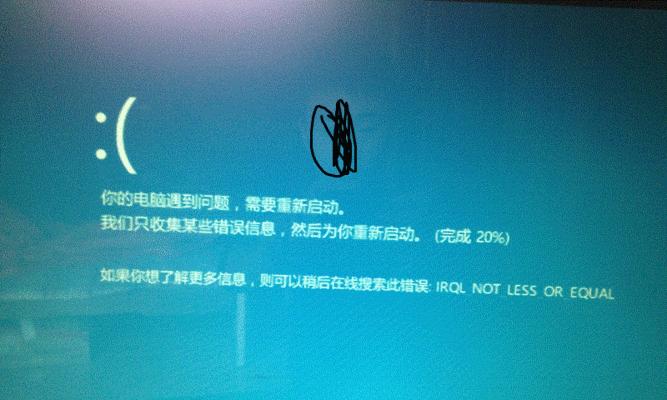
2.硬盘故障:检查硬盘线是否松动或损坏,可更换数据线进行测试。
3.显卡故障:检查显卡是否插紧,若为独立显卡,可尝试拆下清洁后重新安装。
4.其他硬件故障:检查其他硬件设备是否存在松动、损坏等情况,逐一排查并修复。
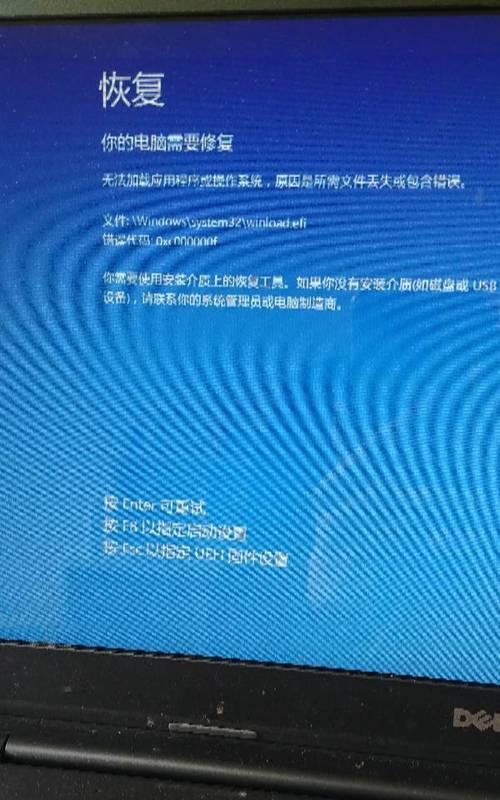
三、软件问题
1.病毒感染:运行杀毒软件进行全盘扫描,清除病毒。
2.软件冲突:卸载最近安装的软件,或使用系统还原功能将系统恢复到正常状态。
3.操作系统错误:通过进入安全模式或使用系统修复工具修复系统文件错误。
四、BIOS设置问题
重启电脑,按下开机键的同时连按删除键或F2键,进入BIOS设置界面。检查引导设备设置是否正确,并确保电脑硬件与BIOS兼容。
五、电源管理设置问题
打开控制面板,找到“电源管理”选项,检查计算机的休眠、待机等设置,将其恢复为默认设置。
六、开机过程卡顿
1.清理垃圾文件:使用系统自带的磁盘清理工具清理临时文件、回收站等。
2.优化启动项:通过系统配置工具禁用开机自启动的不必要程序,加快开机速度。
3.更新驱动程序:确保所有硬件设备的驱动程序都是最新版本,以提高稳定性和兼容性。
七、操作系统更新问题
在开始菜单中搜索“WindowsUpdate”,检查系统是否有待安装的更新,安装并重启电脑。
八、硬件设备冲突
1.拆卸外接设备:断开所有外接设备(如打印机、摄像头等),重新启动电脑进行测试。
2.更换设备端口:将硬件设备连接至不同的USB端口或其他适配接口,查看是否能正常识别并启动。
九、系统恢复
使用系统安装盘或系统恢复盘进行系统修复,还原系统到较早的一个可用状态。
十、求助专业人士
如果以上方法都无法解决问题,建议寻求专业人士的帮助,如售后服务中心或电脑维修店。
结尾电脑无法正常开机是一个常见但也让人头疼的问题。通过检查电源、硬件、软件等方面,排除故障点并采取相应的解决方法,我们可以很快地修复电脑开机故障,使电脑恢复正常使用。如果遇到无法解决的问题,记得寻求专业人士的帮助,以确保问题能够得到彻底解决。
版权声明:本文内容由互联网用户自发贡献,该文观点仅代表作者本人。本站仅提供信息存储空间服务,不拥有所有权,不承担相关法律责任。如发现本站有涉嫌抄袭侵权/违法违规的内容, 请发送邮件至 3561739510@qq.com 举报,一经查实,本站将立刻删除。